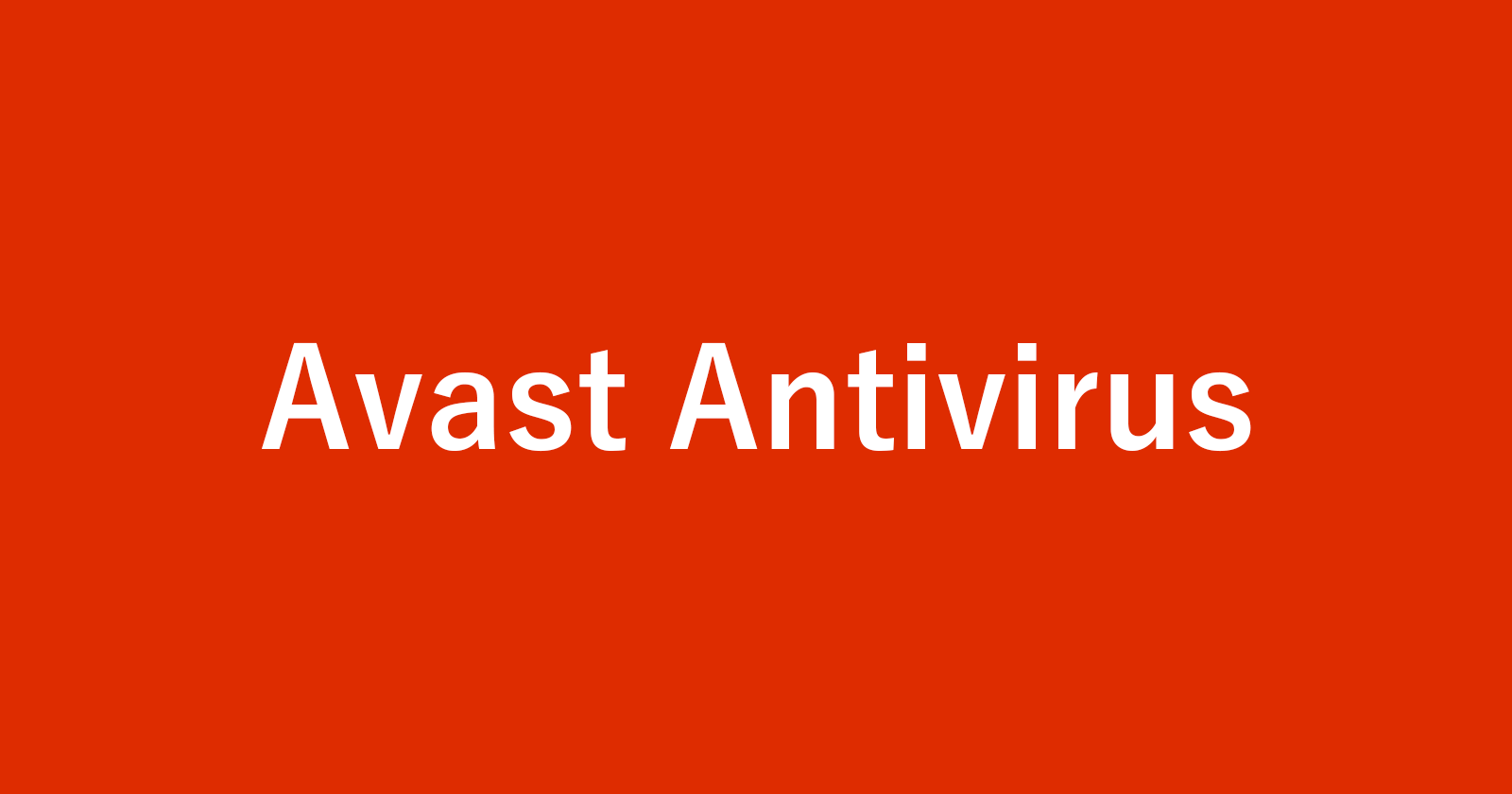Windows 10 にアバスト無料アンチウイルス(Avast Free Antivirus)をダウンロード・インストールする方法を紹介します。
Avast Antivirusは、Avast Software が開発・配布しているウイルス対策ソフトです。「Avast Free Antivirus(アバスト無料アンチウイルス)」は、その無料版で機能が制限されています。
「Windows セキュリティ」だけだと心配! という方は、今回インストールする「Avast Free Antivirus」を使ってみてはいかがでしょうか。
Avast Free Antivirus のダウンロード
まずは「アバストアンチウイルス Windows10版」にアクセスし、インストーラをダウンロードしましょう。
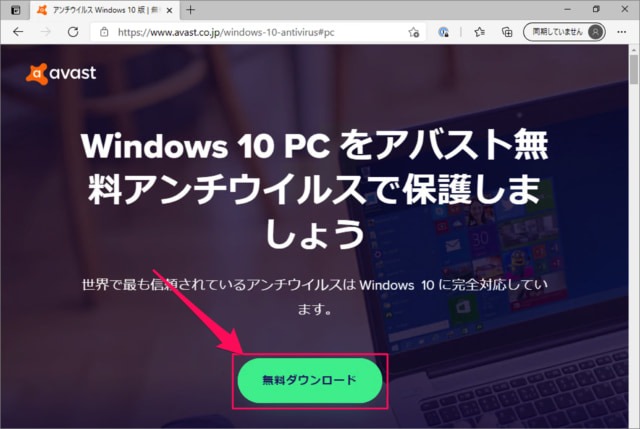
Windows 10 をアバスト無料アンチウイルスで保護しましょう。「無料ダウンロード」をクリックすると、インストーラ・ファイルのダウンロードがはじまります。
Avast Free Antivirus のインストール
インストーラの実行
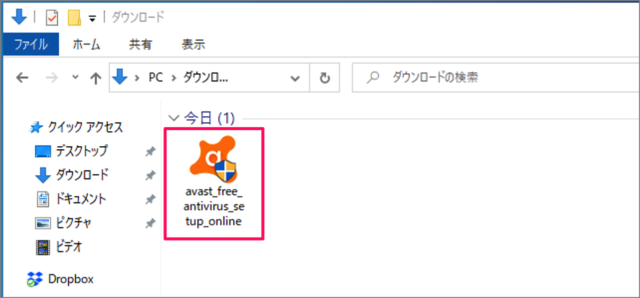
ダウンロードしたインストーラ・ファイル(avast_free_antivirus_setup_online)を起動します。
ユーザーアカウント制御
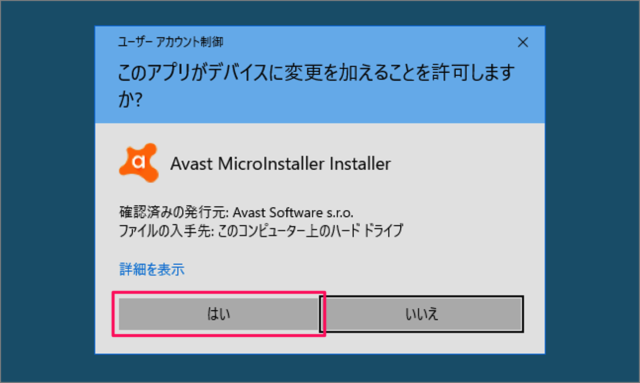
ユーザーアカウント制御です。「はい」をクリックし、インストールを続行しましょう。
インストール
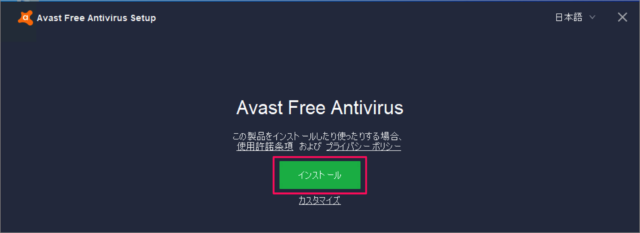
インストーラが起動しました。「インストール」をクリックすると
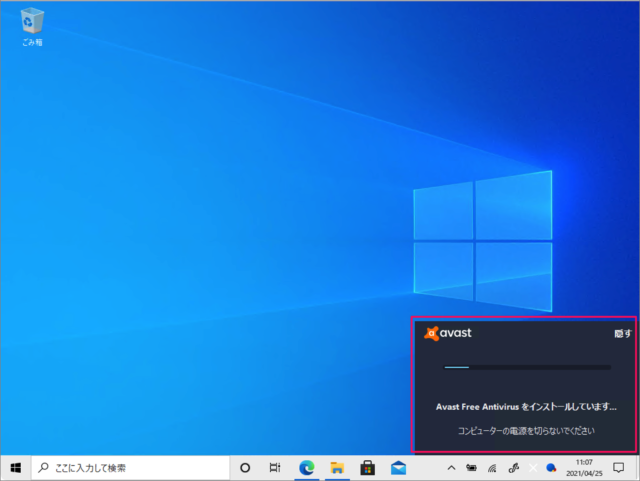
Avast Free Antivirus のインストールがはじまります。
インストール中は右下に小さなウィンドウが表示されます。このウィンドウは隠すこともできます。
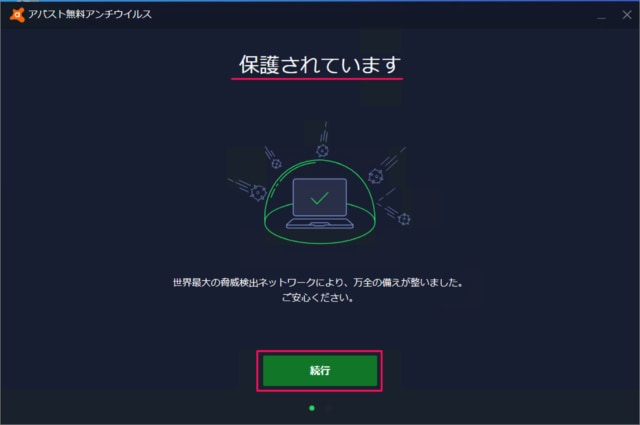
しばらくすると「保護されています」と表示されるので、「続行」をクリックします。
初回スキャン
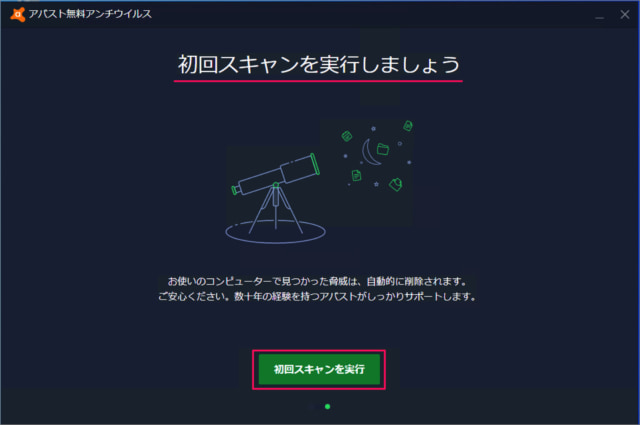
「初回スキャンを実行」しましょう。
お使いのコンピューターで見つかった脅威は、自動的に削除されます。安心してください。数十年の経験を持つアバストがしっかりサポートします。
ブラウザーの脅威
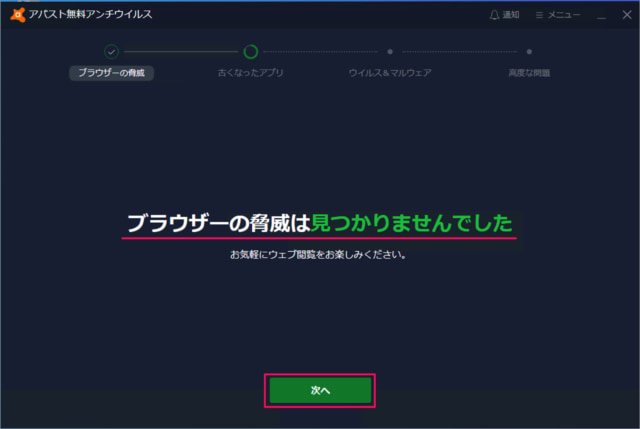
ブラウザーの脅威のスキャンです。「ブラウザーの脅威は見つかりませんでした」と表示されれば、問題なしです。「次へ」をクリックします。
古くなったアプリ
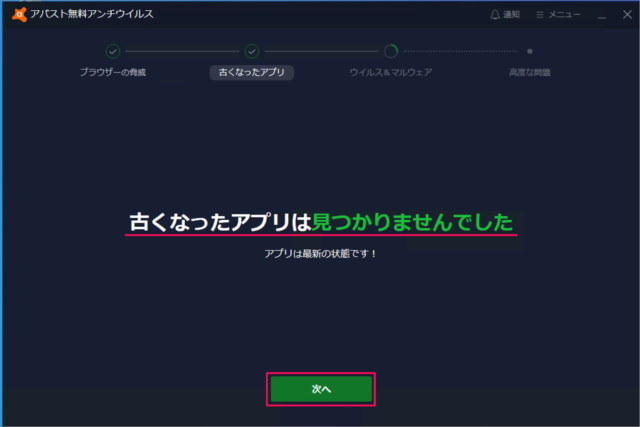
古くなったアプリのスキャンです。「古くなったアプリは見つかりませんでした」と表示されれば、問題なしです。「次へ」をクリックします。
ウイルス&マルウェア
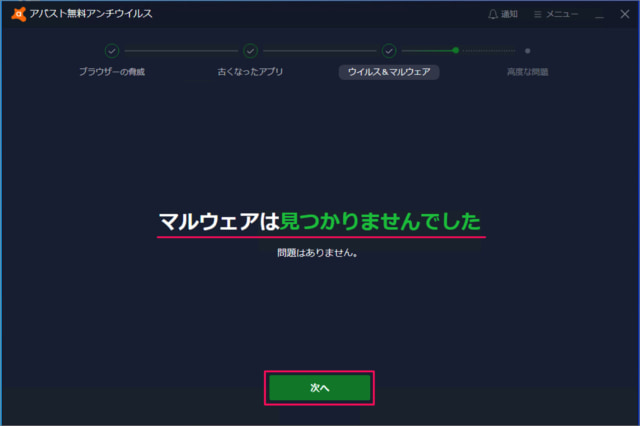
ウィルス&マルウェアのスキャンです。「マルウェアは見つかりませんでした」と表示されれば、問題なしです。「次へ」をクリックします。
高度な問題
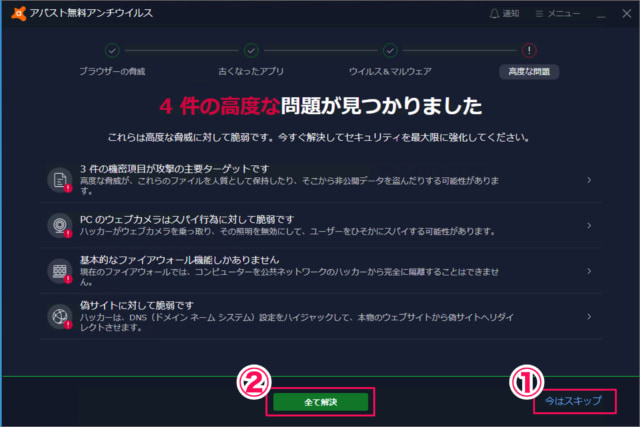
高度な問題についてです。無料版を使いたい方は①「今はスキップ」をクリックします。
②「全て解決」をクリックすると
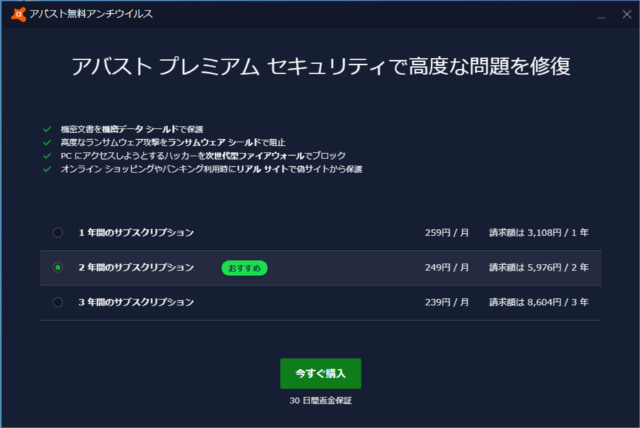
「アバストプレミアム」が紹介されます。興味ある方は「30日間無料」で使ってみましょう。右上の「×」をクリックすると、このウインドウは閉じます。
スキャンの完了
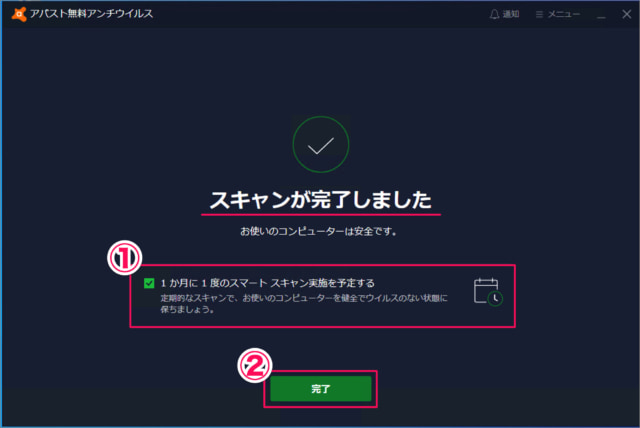
スキャンが完了しました。デフォルトでは①「1か月に1度のスマートスキャン実施が予定」されています。②「完了」をクリックします。
アバストセキュリティモバイル
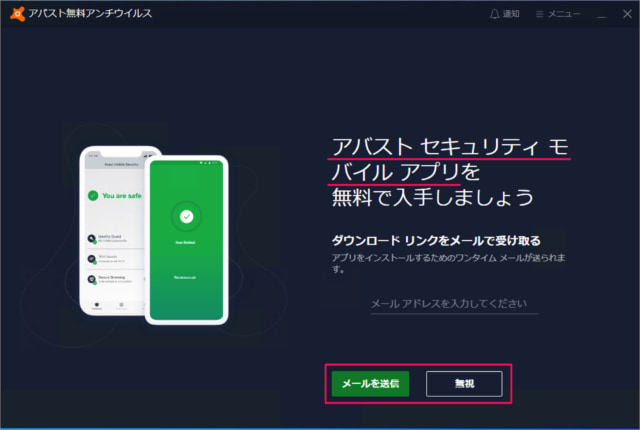
アバストセキュリティモバイルです。興味がある方は「メールアドレス」を入力し、「メールを送信」しましょう。その他の方は「無視」をクリックします。
アバスト無料アンチウイルス
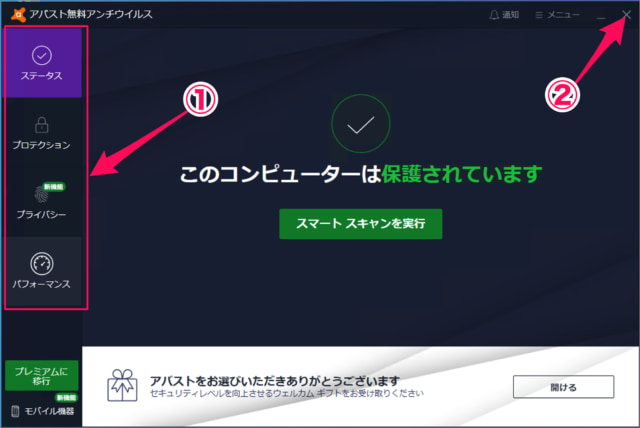
アバスト無料アンチウイルスです。①左メニューにある項目を確認し終わったら、②右上の「×」をクリックします。
これで「アバスト無料アンチウイルス」のダウンロードとインストールの完了です。
Avastの設定
Avastの設定や使い方も合わせてご覧ください。
Avast Free Antivirus のアンインストール
Avast Free Antivirus のアンインストール方法はこちらをご覧ください。
Avast Secure Browserのアンインストール
Avast Secure Brower(アバスト セキュア ブラウザ)のアンインストール方法はこちらをご覧ください。